Perbaiki Windows 10 Taskbar Berkedip
Diterbitkan: 2021-11-13
Bilah tugas telah dipersiapkan sebagai salah satu elemen Antarmuka Pengguna (UI) tertua di sistem operasi Windows 10. Meskipun kebanyakan orang menggunakan menu Pencarian untuk menavigasi ke aplikasi/program, yang lain lebih suka menggunakan Taskbar untuk membuka program yang sering digunakan. Terutama, ini terdiri dari bilah alat dan baki sistem, yang bukan merupakan elemen Antarmuka Pengguna Individual. Namun, Anda mungkin menghadapi masalah seperti menu Mulai atau bilah pencarian Cortana tidak berfungsi atau bilah tugas atau layar tampilan berkedip. Banyak pengguna mengeluhkan hal yang sama dan mereka berjuang untuk menyelesaikannya. Oleh karena itu, kami menyusun daftar solusi ini untuk membantu Anda memperbaiki layar Windows 10 Taskbar yang berkedip-kedip.
Biasanya, dua grup aplikasi ditampilkan di Taskbar:
- Aplikasi yang telah Anda sematkan untuk akses mudah
- Aplikasi yang sedang dibuka
Terkadang, bilah tugas juga menampilkan aktivitas seperti:
- mengunduh media dari internet,
- memainkan lagu , atau
- pesan yang belum dibaca dari aplikasi.

Isi
- Cara Memperbaiki Windows 10 Taskbar Berkedip
- Tips untuk Menghindari Masalah Berkedip Taskbar Windows 10
- Metode 1: Pemecahan Masalah Dasar
- Metode 2: Copot Aplikasi yang Tidak Kompatibel
- Metode 3: Jalankan Pemindaian SFC & DISM
- Metode 4: Jalankan Pemindaian Antivirus
- Metode 5: Perbarui Driver Tampilan
- Metode 6: Instal Ulang Driver Tampilan
- Metode 7: Perbarui Windows
- Metode 8: Buat Akun Pengguna Baru
- Masalah Terkait dengan Windows 10 Taskbar Masalah Berkedip
Cara Memperbaiki Windows 10 Taskbar Berkedip
Banyak alasan yang memicu masalah kedipan layar Windows 10 di sistem Anda. Beberapa yang signifikan adalah:
- File sistem yang rusak
- Driver tampilan usang
- Gangguan yang terkait dengan akun Pengguna tertentu
- Aplikasi yang tidak kompatibel diinstal
Tips untuk Menghindari Masalah Berkedip Taskbar Windows 10
- Aktifkan opsi Pembaruan Windows Otomatis untuk menjaga Sistem Operasi tetap mutakhir.
- Hindari menyematkan terlalu banyak aplikasi di Taskbar.
- Lakukan scan antivirus secara berkala.
- Jangan mengunduh aplikasi apa pun dari situs web yang tidak dikenal atau belum diverifikasi.
Metode 1: Pemecahan Masalah Dasar
Jika Anda mencari langkah pemecahan masalah untuk memperbaiki masalah Windows 10 Taskbar yang berkedip-kedip, cobalah solusi yang tercantum berikut ini.
1. Hidupkan ulang PC Anda.
2. Periksa peringatan yang tertunda karena bilah tugas mungkin berkedip karena pemberitahuan yang belum dibaca.
Metode 2: Copot Aplikasi yang Tidak Kompatibel
Aplikasi yang tidak kompatibel yang diinstal di sistem Anda dapat mengganggu siklus Antarmuka Pengguna komputer Anda, sehingga menyebabkan masalah layar Windows 10 berkedip.
Catatan: Menjalankan Windows dalam mode aman akan memungkinkan Anda untuk menentukan apakah masalah tersebut disebabkan oleh aplikasi pihak ketiga atau tidak. Berikut adalah Cara Boot ke Safe Mode di Windows 10.
Ikuti langkah-langkah yang disebutkan di bawah ini untuk menghapus program penyebab masalah:
1. Klik ikon Mulai dan ketik aplikasi & fitur . Kemudian, klik Open , seperti yang ditunjukkan.
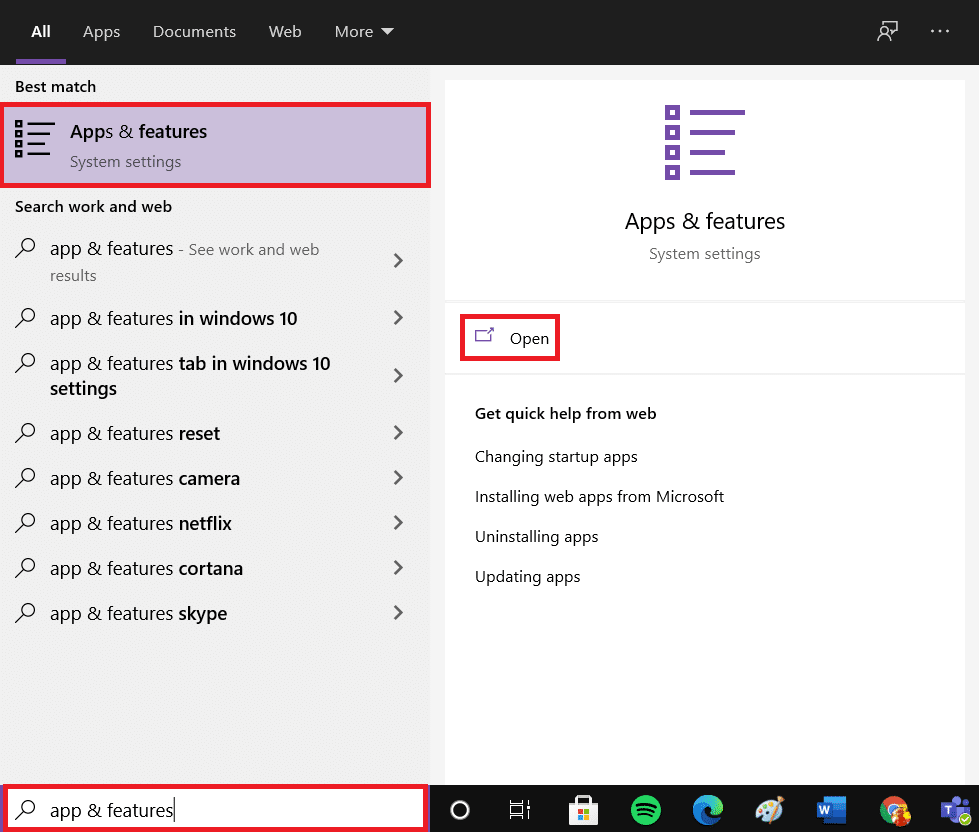
2. Cari perangkat lunak yang baru saja diinstal di jendela Aplikasi & fitur .
Catatan: Kami telah menunjukkan Adobe Photoshop CC 2019 sebagai contoh di bawah ini.
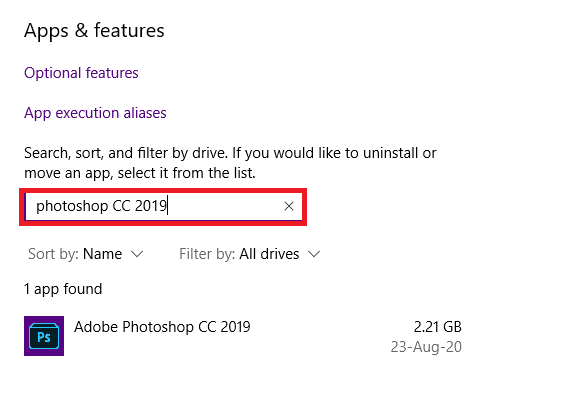
3. Klik pada Aplikasi dan klik Uninstall , seperti yang disorot di bawah ini.
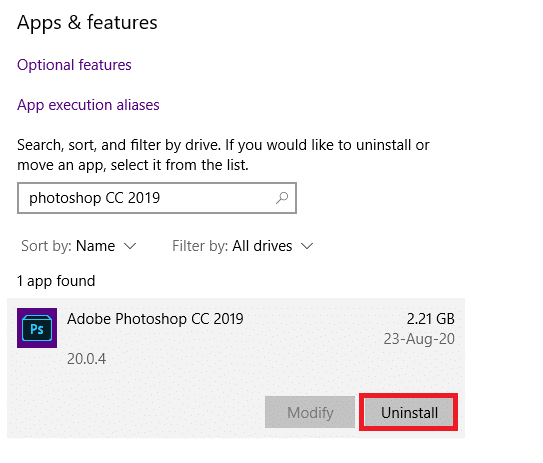
4. Sekali lagi, klik tombol Uninstall pada prompt konfirmasi yang muncul.
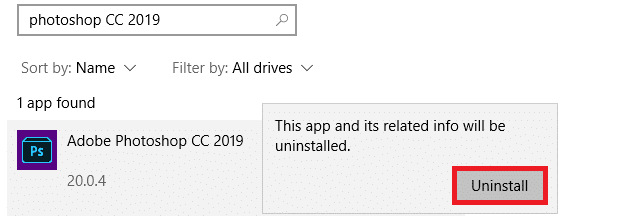
Catatan: Anda dapat mengonfirmasi apakah program tersebut telah dihapus dari sistem, dengan mencarinya lagi, seperti yang digambarkan.
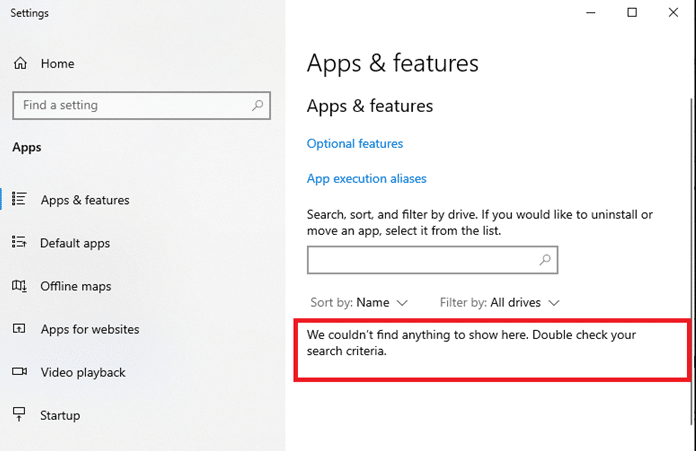
Baca Juga: 7 Cara Memperbaiki Tampilan Taskbar di Layar Penuh
Metode 3: Jalankan Pemindaian SFC & DISM
Alat Pemeriksa File Sistem dan Deployment Image Servicing Management memungkinkan pengguna untuk memindai dan menghapus file yang rusak.
1. Tekan tombol Windows dan ketik cmd. Kemudian, klik Jalankan sebagai administrator untuk meluncurkan Command Prompt .
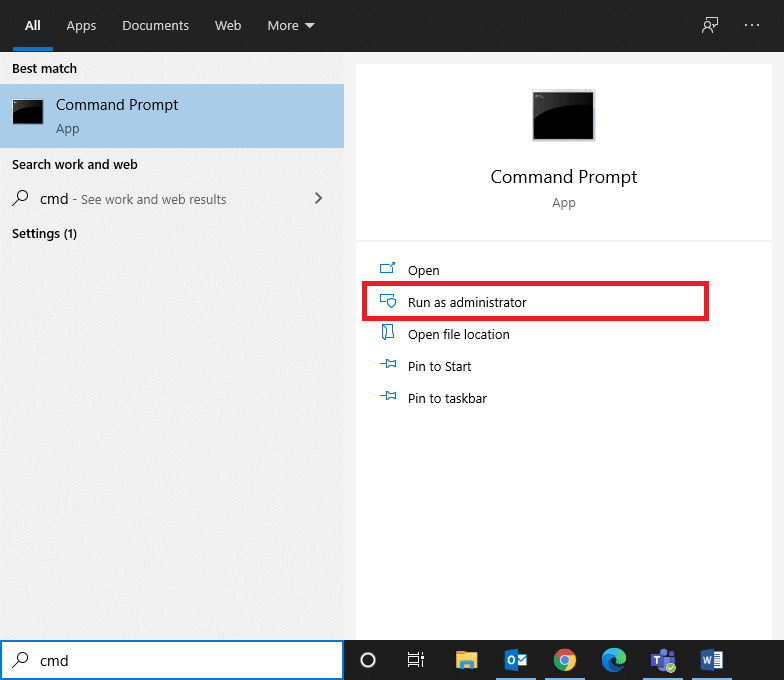
2. Klik Ya pada prompt Kontrol Akun Pengguna yang muncul.
3. Ketik perintah sfc / scannow dan tekan tombol Enter untuk menjalankannya.
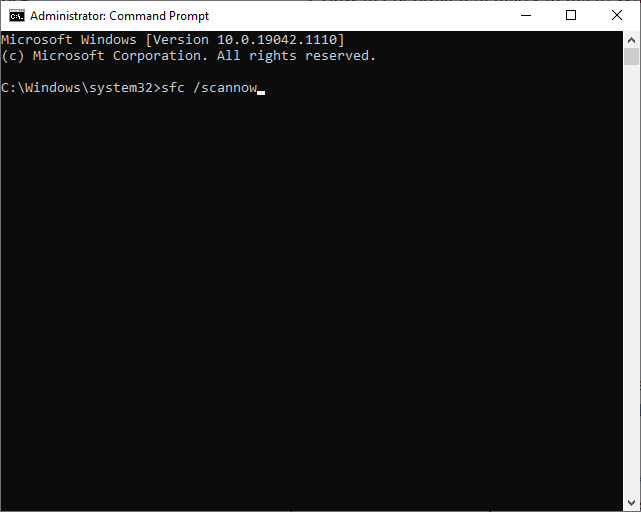
4. Setelah selesai, jalankan perintah berikut satu per satu:
DISM /Online /Cleanup-image /Checkhealth DISM.exe /Online /Cleanup-image /ScanHealth DISM.exe /Online /Cleanup-image /Restorehealth
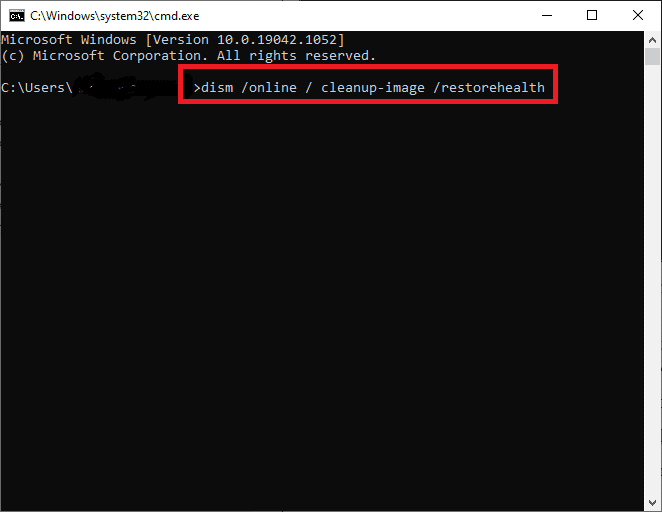
5. Terakhir, tunggu proses berjalan dengan sukses dan tutup jendela. Kemudian, restart PC Anda.
Metode 4: Jalankan Pemindaian Antivirus
Beberapa perangkat lunak berbahaya, seperti worm, bug, bot, adware, dll., juga dapat menyebabkan masalah ini. Namun, pemindaian antivirus Windows Defender membantu Anda mengatasi perangkat lunak berbahaya dengan memindai sistem secara rutin dan melindunginya dari virus pengganggu. Oleh karena itu, jalankan pemindaian antivirus pada PC Anda untuk mengatasi masalah kedipan Layar Windows 10. Ikuti langkah-langkah yang disebutkan di bawah ini untuk melakukannya.
1. Tekan tombol Windows + I untuk membuka aplikasi Pengaturan .
2. Di sini, klik Perbarui & Keamanan , seperti yang ditunjukkan.
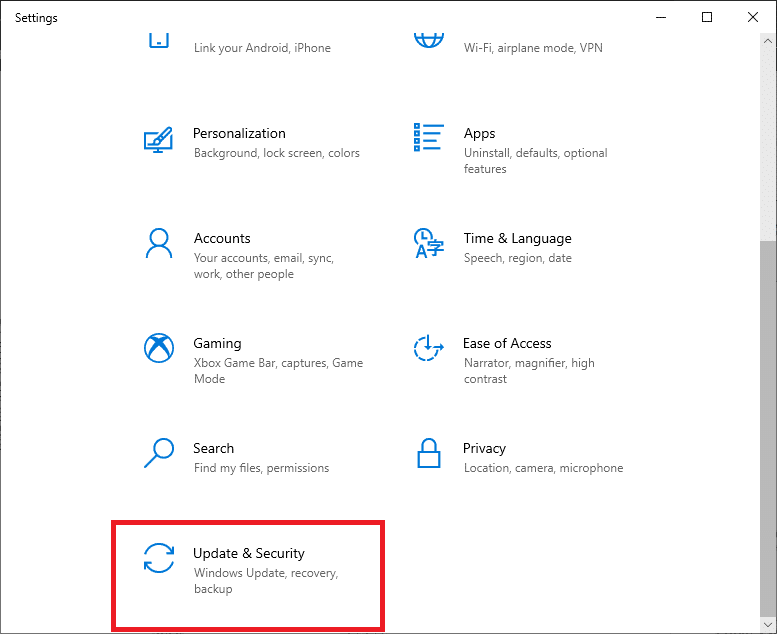
3. Sekarang, klik Keamanan Windows di panel kiri.
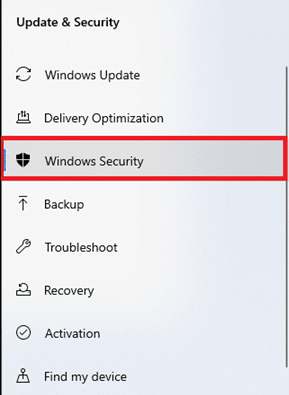
4. Selanjutnya, klik opsi Perlindungan virus & ancaman di bawah Area perlindungan .
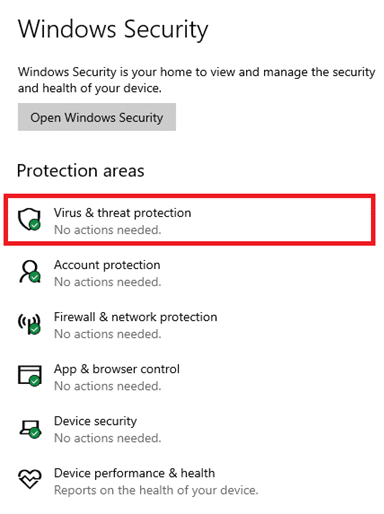
5. Klik Scan Options , seperti yang ditunjukkan.
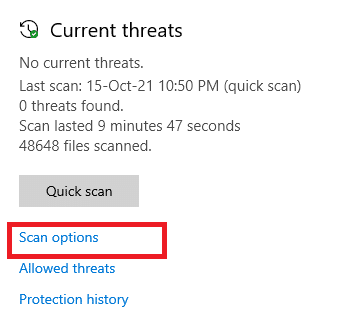
6. Pilih opsi pindai (mis. Pemindaian cepat ) dan klik Pindai sekarang , seperti yang digambarkan.
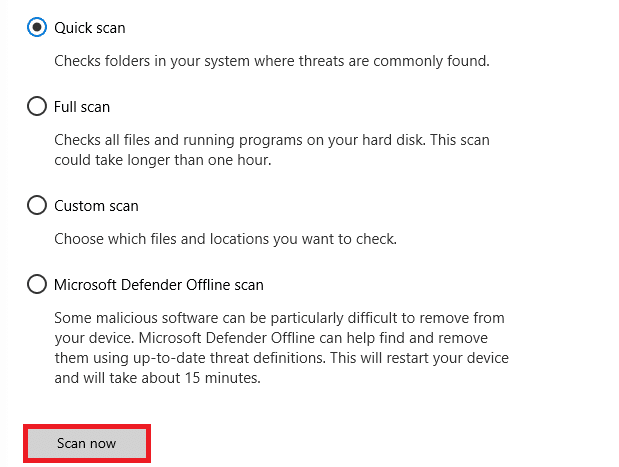
7. Tunggu hingga pemindaian selesai.
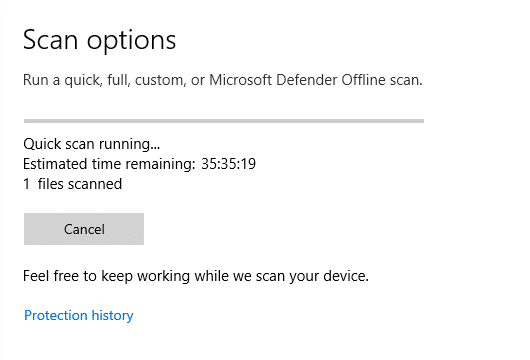

8A. Klik Mulai tindakan untuk memperbaiki ancaman yang ditemukan.
8B. Atau, tutup jendela jika pesan Tidak diperlukan tindakan ditampilkan.
Baca Juga: Perbaiki TaskBar Menghilang dari Desktop
Metode 5: Perbarui Driver Tampilan
Jika driver tampilan saat ini di PC Windows 10 Anda tidak kompatibel atau ketinggalan jaman, Anda akan menghadapi masalah seperti itu. Karenanya, perbarui ini untuk memperbaiki masalah kedipan layar bilah tugas Windows 10, sebagai berikut:
1. Buka Windows Search Bar dan ketik device manager. Kemudian, klik Open , seperti yang ditunjukkan.
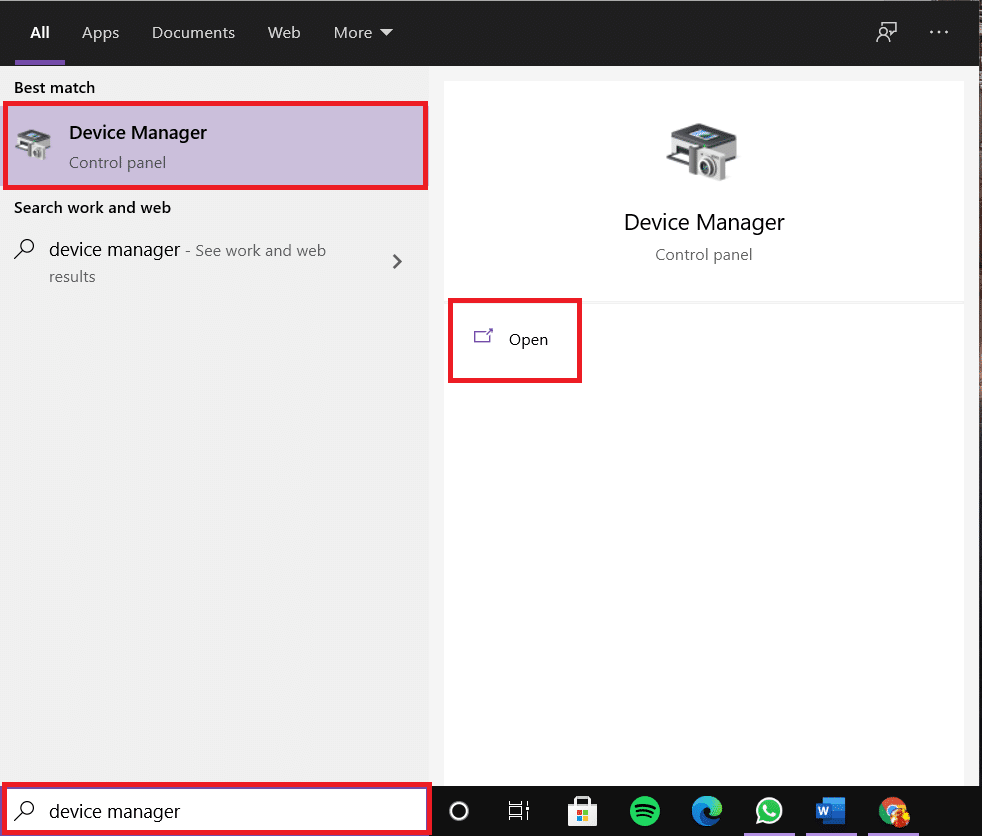
2. Klik dua kali pada Display adapters untuk memperluasnya.
3. Sekarang, klik kanan pada driver tampilan (misalnya Intel(R) HD Graphics 620 ) dan pilih Update driver .
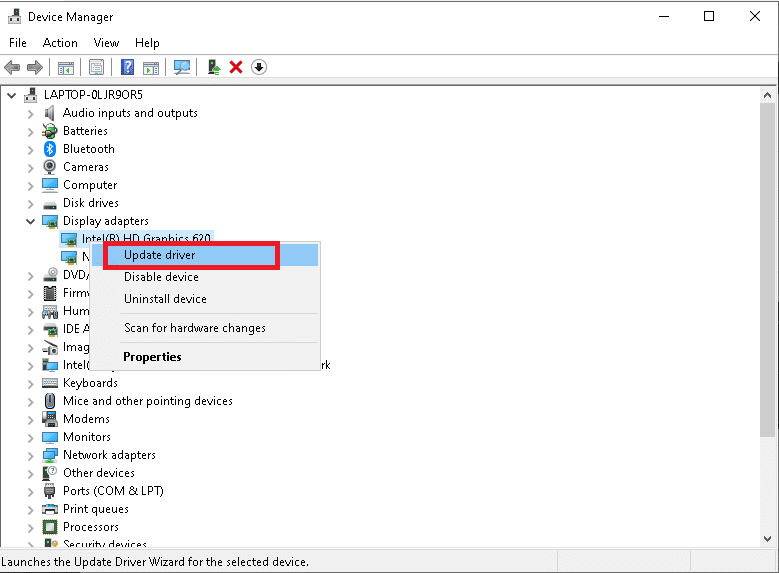
4. Selanjutnya, klik Cari secara otomatis untuk opsi driver untuk mencari dan menginstal driver secara otomatis.
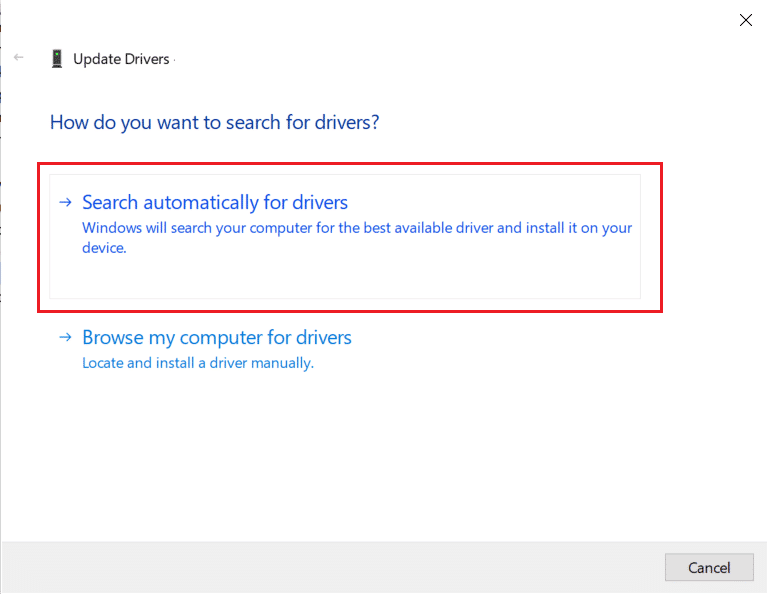
5A. Sekarang, driver akan memperbarui ke versi terbaru, jika tidak diperbarui.
5B. Jika sudah diperbarui, maka pesan Driver terbaik untuk perangkat Anda sudah diinstal akan ditampilkan.
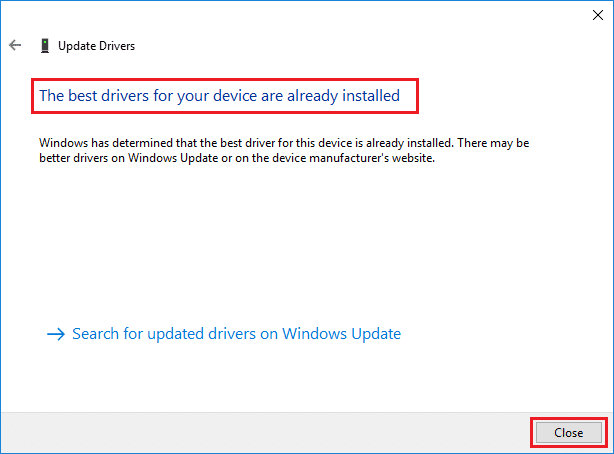
6. Klik Tutup untuk keluar dari jendela. Mulai ulang komputer.
Metode 6: Instal Ulang Driver Tampilan
Jika memperbarui driver tidak memberi Anda perbaikan, Anda dapat mencoba menginstalnya kembali.
1. Navigasikan ke Pengelola Perangkat > Adaptor tampilan seperti yang diinstruksikan pada metode sebelumnya.
2. Sekarang, klik kanan Intel(R) HD Graphics 620 ) dan pilih Uninstall device , seperti yang ditunjukkan.
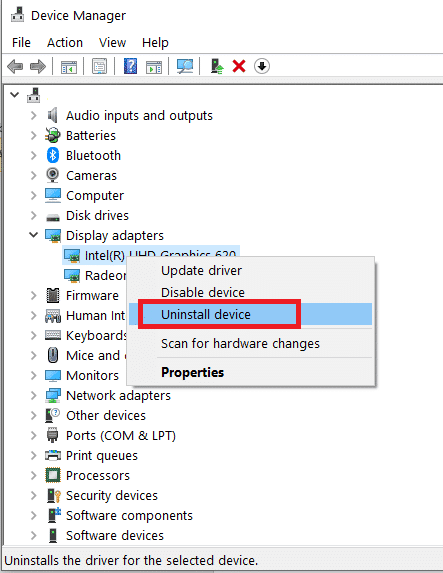
3. Centang kotak Hapus perangkat lunak driver untuk perangkat ini dan klik Copot pemasangan untuk mengonfirmasi.
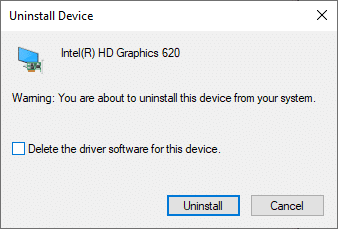
4. Kunjungi situs web produsen , dalam hal ini, Intel untuk mengunduh driver Grafik terbaru.
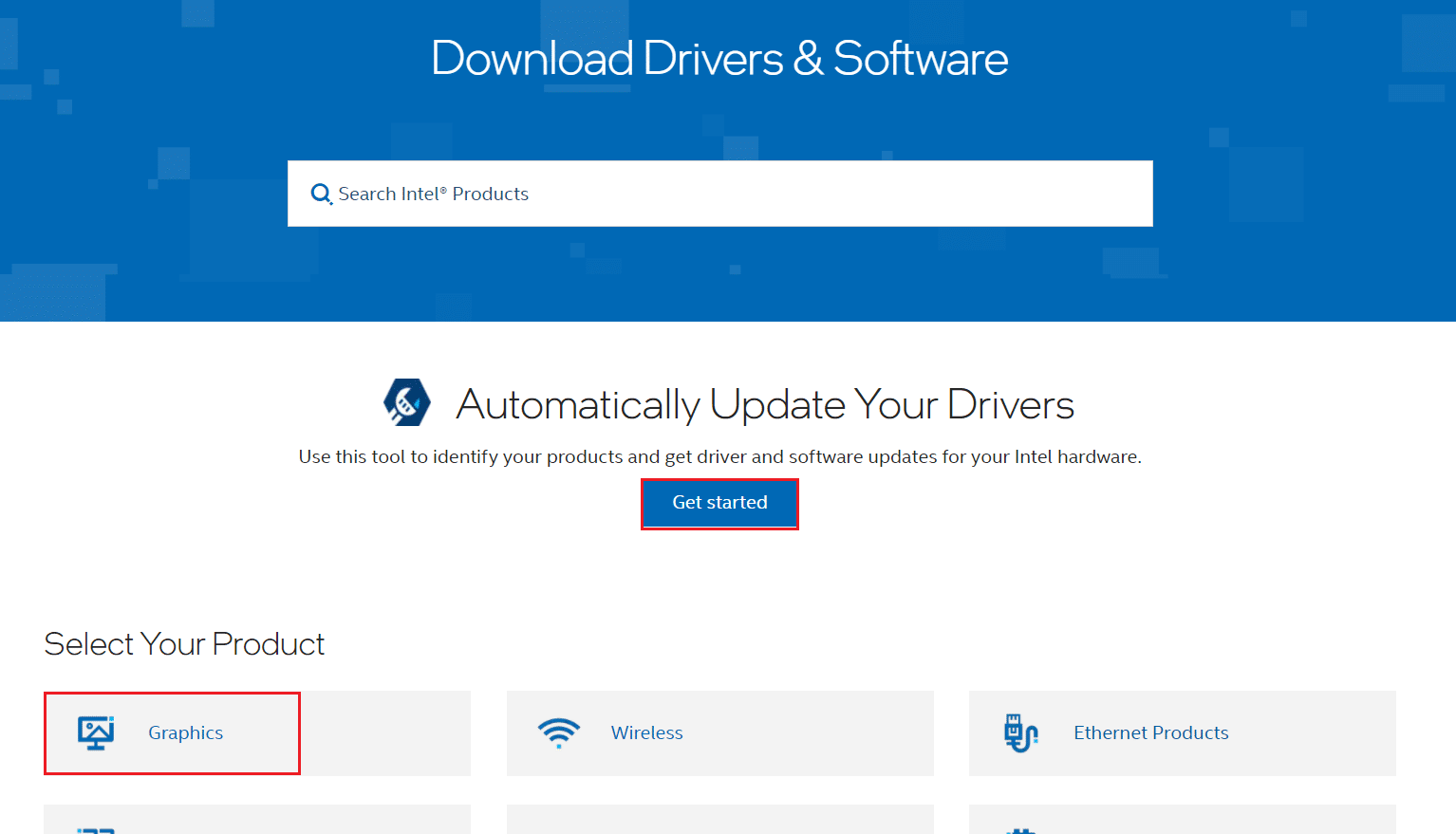
5. Setelah diunduh, klik dua kali pada file yang diunduh dan ikuti petunjuk di layar untuk menginstalnya.
Baca Juga: Bagaimana Mengenalinya Jika Kartu Grafis Anda Mati
Metode 7: Perbarui Windows
Microsoft merilis pembaruan secara berkala untuk memperbaiki bug di sistem Anda. Jika tidak, file dalam sistem tidak akan kompatibel dengan PC Anda yang mengarah ke masalah layar berkedip Windows 10.
1. Arahkan ke Pengaturan > Perbarui & Keamanan seperti sebelumnya.
2. Sekarang, klik tombol Periksa pembaruan yang ditampilkan disorot.
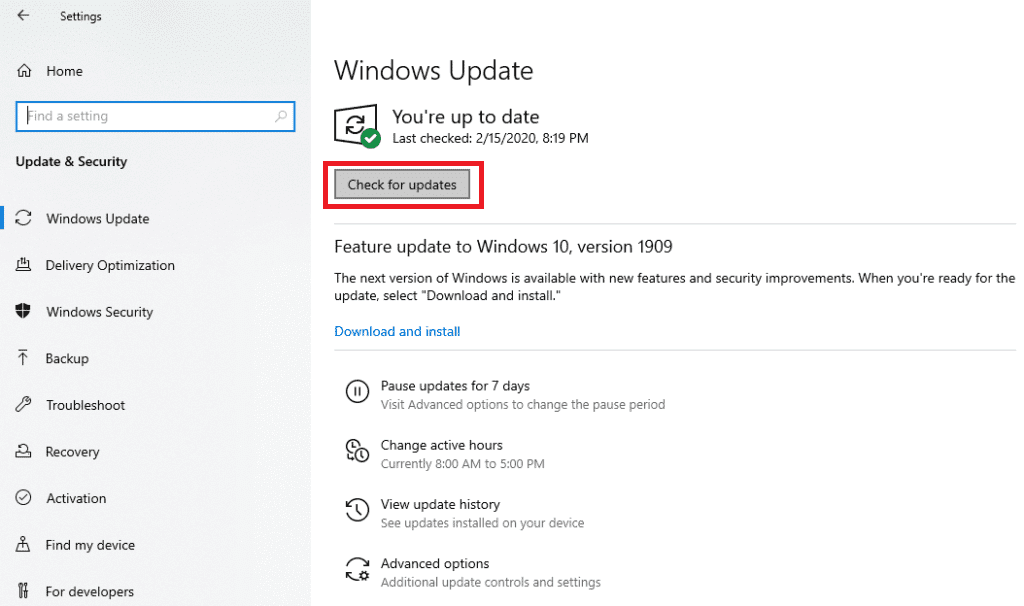
3A. Jika ada Pembaruan baru yang tersedia , klik Instal sekarang > Mulai ulang sekarang .
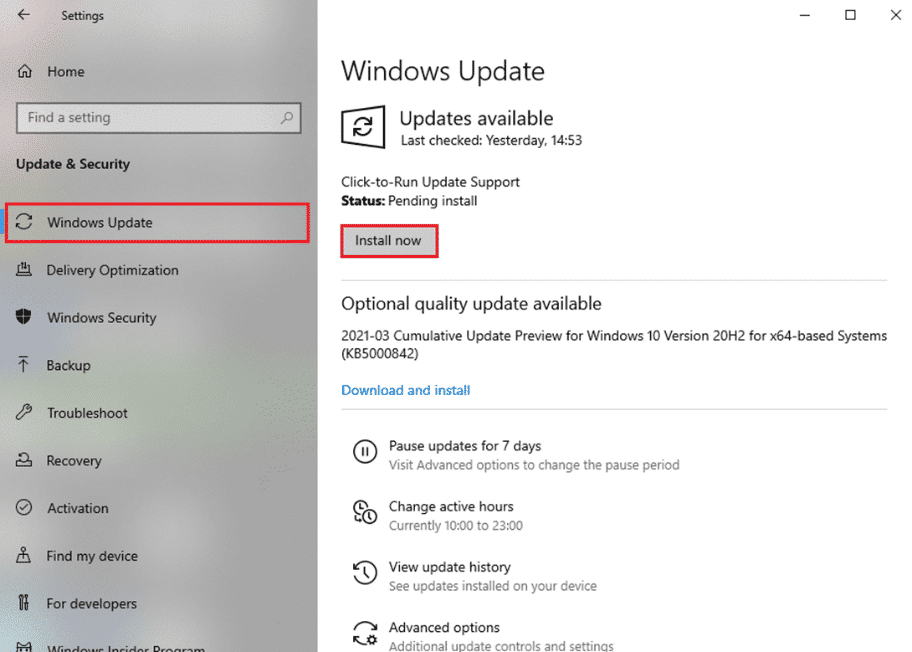
3B. Jika tidak ada pembaruan yang tersedia, pesan Anda terkini akan ditampilkan.
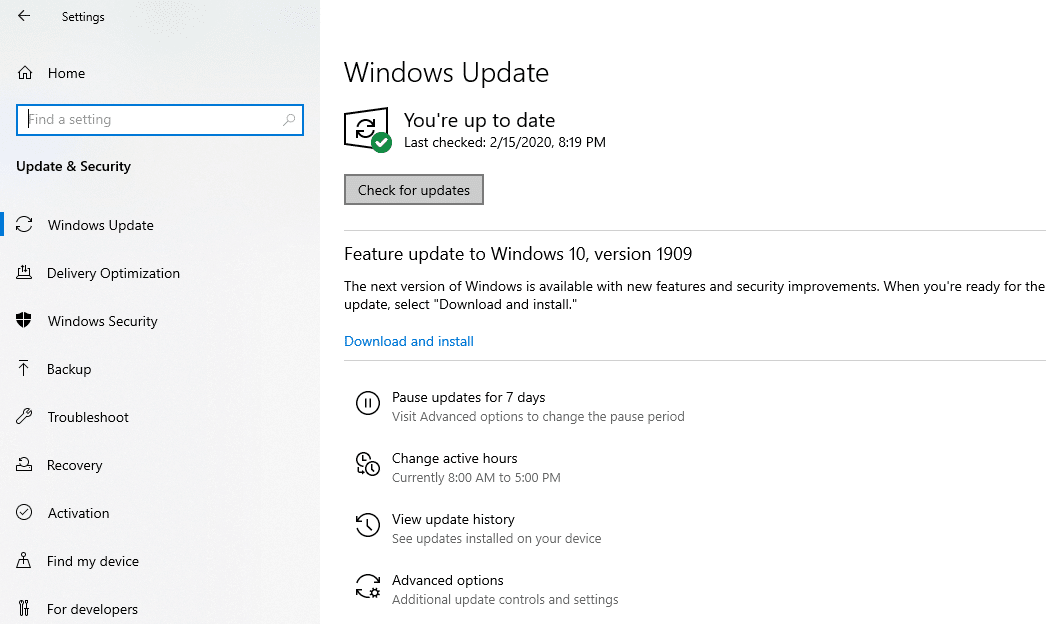
Metode 8: Buat Akun Pengguna Baru
Ada beberapa kasus ketika profil Pengguna menjadi rusak yang mengarah ke masalah kedipan layar Windows 10 Taskbar. Jadi, buat profil pengguna baru dengan mengikuti langkah-langkah yang diberikan:
1. Tekan tombol Windows + R secara bersamaan untuk meluncurkan kotak dialog Run .
2. Ketik control userpasswords2 dan tekan Enter .
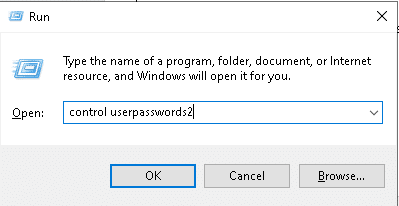
3. Di jendela Akun Pengguna , klik Tambah… seperti yang ditunjukkan.
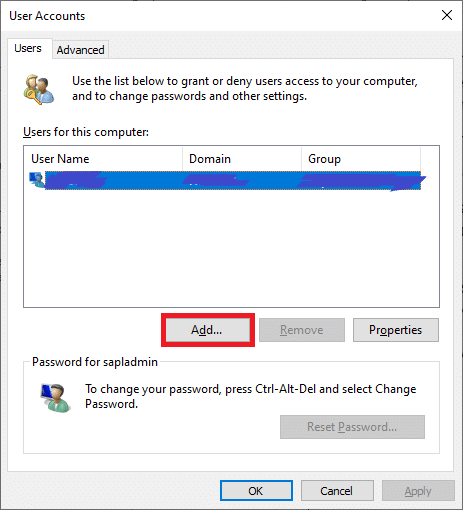
4. Di sini, klik opsi Masuk tanpa akun Microsoft (tidak disarankan) .
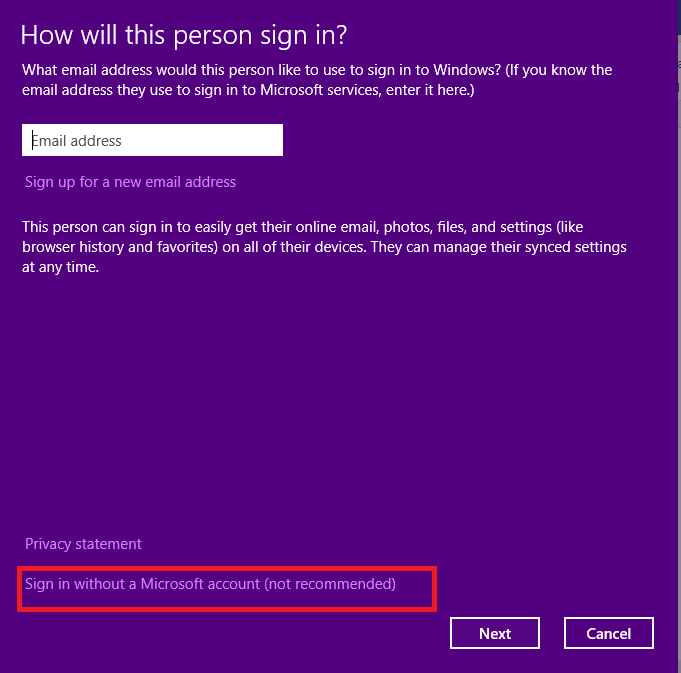
5. Kemudian, pilih Akun Lokal , seperti yang disorot.
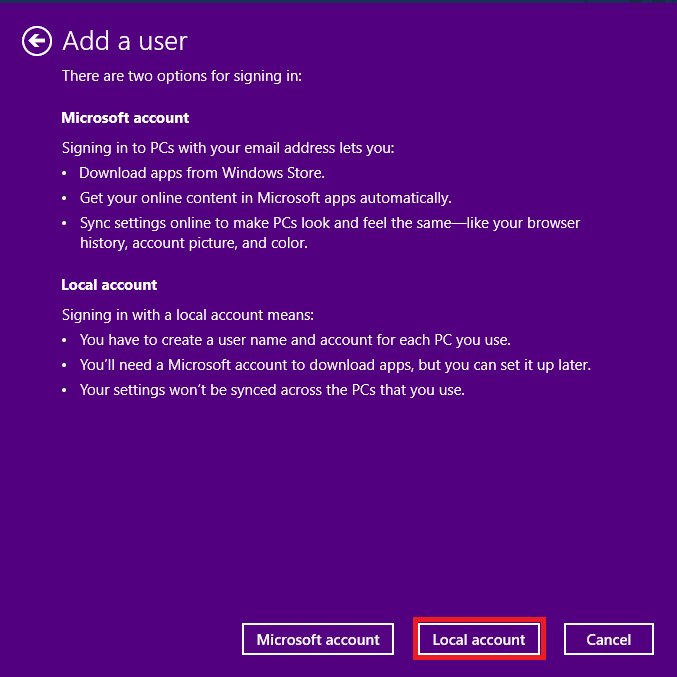
6. Selanjutnya, masukkan Nama pengguna, Kata sandi, Konfirmasi kata sandi dan Petunjuk kata sandi. Klik Berikutnya .
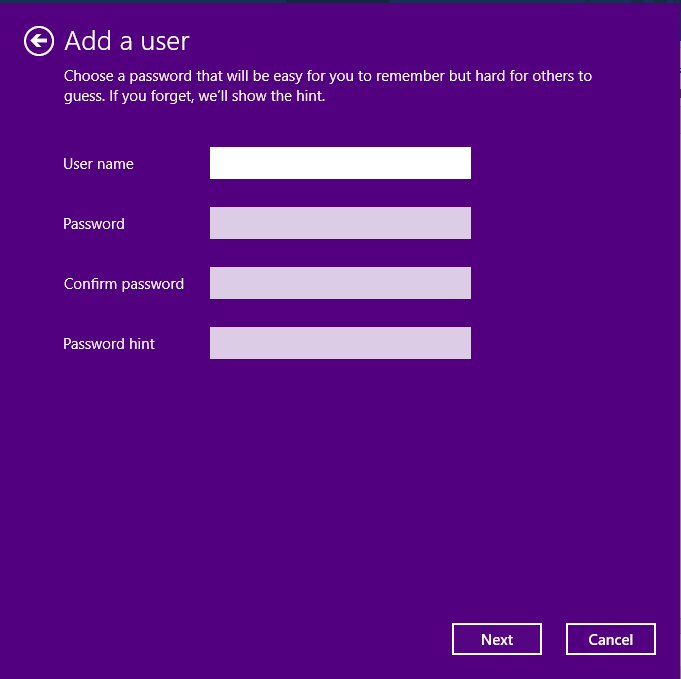
7. Klik Selesai .
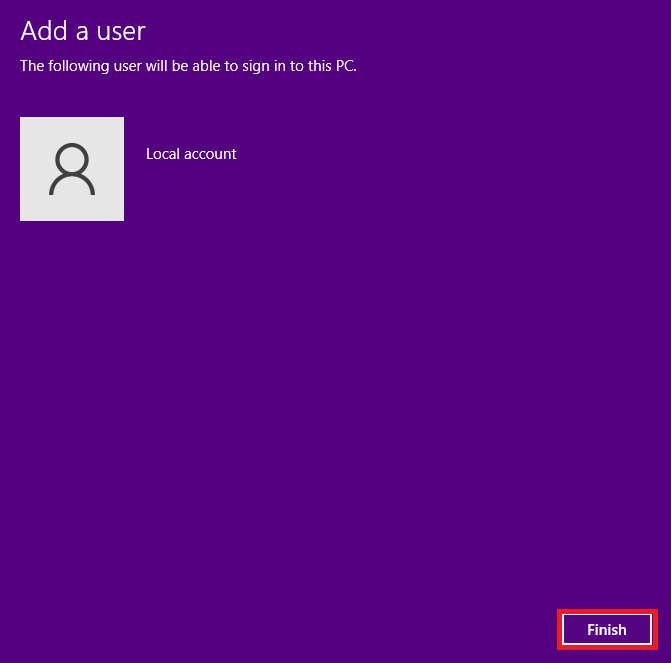
8. Sekarang, klik dua kali pada nama pengguna yang dibuat untuk membuka jendela Properties .
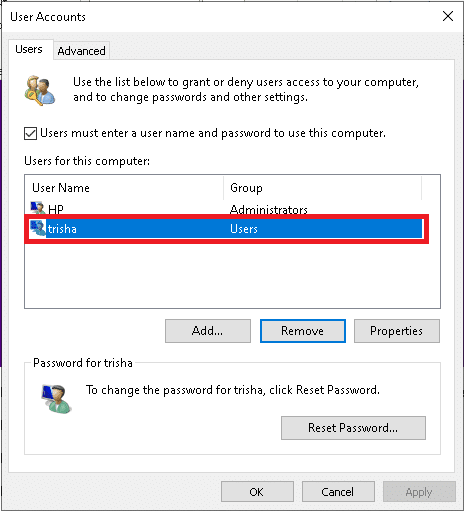
9. Beralih ke tab Keanggotaan Grup , dan pilih opsi Administrator di bawah menu tarik-turun Lainnya .
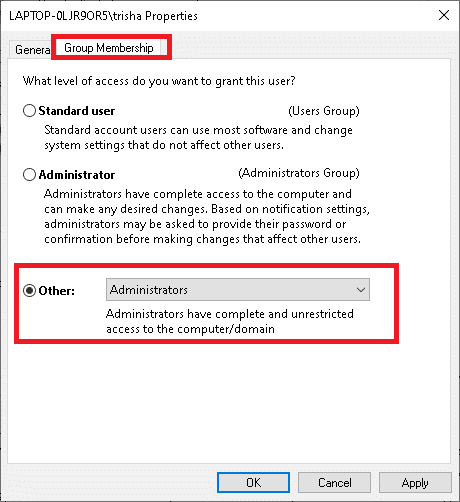
10. Terakhir, klik Apply > OK untuk menyimpan perubahan. Restart PC Anda menggunakan akun pengguna baru. Masalah ini harus diselesaikan sekarang.
Baca Juga: Memperbaiki Windows 10 Yellow Screen of Death
Masalah Terkait dengan Windows 10 Taskbar Masalah Berkedip
Daftar masalah bersama dengan resolusi dikompilasi di sini. Anda dapat mengikuti langkah pemecahan masalah yang dibahas dalam artikel ini untuk memperbaikinya juga.
- Windows 10 Taskbar Berkedip saat Startup: Untuk memperbaiki masalah ini, hapus instalan aplikasi yang tidak kompatibel dan perbarui driver perangkat.
- Windows 10 Taskbar Berkedip Tanpa Ikon: Copot pemasangan atau nonaktifkan program antivirus dan Windows Defender Firewall untuk sementara dan periksa apakah masalah telah teratasi. Juga, perbarui driver tampilan, jika perlu.
- Windows 10 Flashing Taskbar Black Screen: Untuk memperbaiki masalah, luncurkan Command Prompt dan jalankan perintah SFC & DISM.
- Windows 10 Taskbar Berkedip Setelah Pembaruan: Kembalikan driver perangkat & pembaruan Windows untuk memperbaikinya.
- Windows 10 Taskbar Berkedip Setelah Masuk: Untuk menghindari masalah ini, coba buat Akun Pengguna baru dan masuk ke sistem Anda dengan kredensial masuk yang unik. Jika ini tidak membantu Anda, jalankan sistem Anda dalam mode aman dan hapus instalan aplikasi yang tidak perlu.
Direkomendasikan:
- Perbaiki Pencarian Menu Mulai Windows 10 Tidak Berfungsi
- Cara Memperbaiki Garis di Layar Laptop
- Perbaiki PC Menyala Tapi Tidak Ada Tampilan
- Perbaiki Kesalahan Layar Biru Windows 10
Kami harap Anda mempelajari cara memperbaiki masalah Windows 10 Taskbar berkedip . Beri tahu kami metode mana yang membantu Anda. Juga, jika Anda memiliki pertanyaan atau saran tentang artikel ini, silakan tulis di bagian komentar.
